
- •Методические указания
- •Лабораторная работа №6 создание конструкторских объектов под управлением teamcenter engineering.
- •Лабораторная работа №7 создание структуры изделия в teamcenter engineering.
- •Лабораторная работа №8 взаимодействие участников проекта в pdm системе teamcenter engineering.
- •Упражнение 4. Использование шаблонов «WorkFlow»
- •Выделите в приложение «Мой навигатор» Деталь 1/a.
- •Создайте процесс Файл-Создать-Процесс
- •Лабораторная работа № 9 введение новых пользователей и состава изделия в базу данных системы «компас-автопроект»
- •Лабораторная работа № 10 работа с техпроцессами
- •Библиографический список
- •151002 «Металлообрабатывающие станки
- •394026 Воронеж, Московский просп., 14
Лабораторная работа №8 взаимодействие участников проекта в pdm системе teamcenter engineering.
Цель работы: Приобрести навыки коллективной работы над проектом в системе TeamCenter Engineering.
Описание реализуемой задачи: Определить для объектов права доступа, просмотреть именованные ссылки, используя почту обменяться информацией по проекту, использовать автоматизированный модуль WorkFlow.
Упражнение 1 (Права доступа).
В приложении Навигатор выделить какой-либо Набор данных. - просмотреть информацию о своих правах доступа к Набору данных, нажав иконку Доступа на панели инструментов или же выполнив Вид (View) -> Доступ (Access)

Рис. 8.1. Доступ

Рис. 8.2. Доступ
- Измените пользователя для просмотра его доступа к этому объекту.
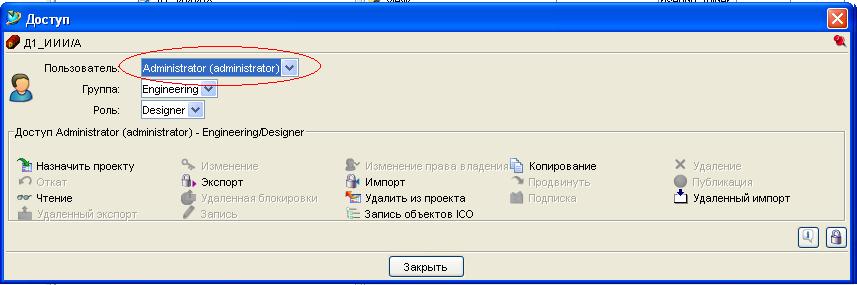
Рис. 8.3. Доступ
- В окне доступа нажать кнопку получения Листа контроля доступа (внизу справа) и просмотреть общий список прав доступа к Набору данных.
Изменить права доступа – Убрать доступ на изменение Набора данных: - Нажать кнопку “+” - в появившейся строке в первой колонке с помощью двойного нажатия мыши выбрать тип персоны имеющей доступ - во второй колонке выбрать пользователя или группу
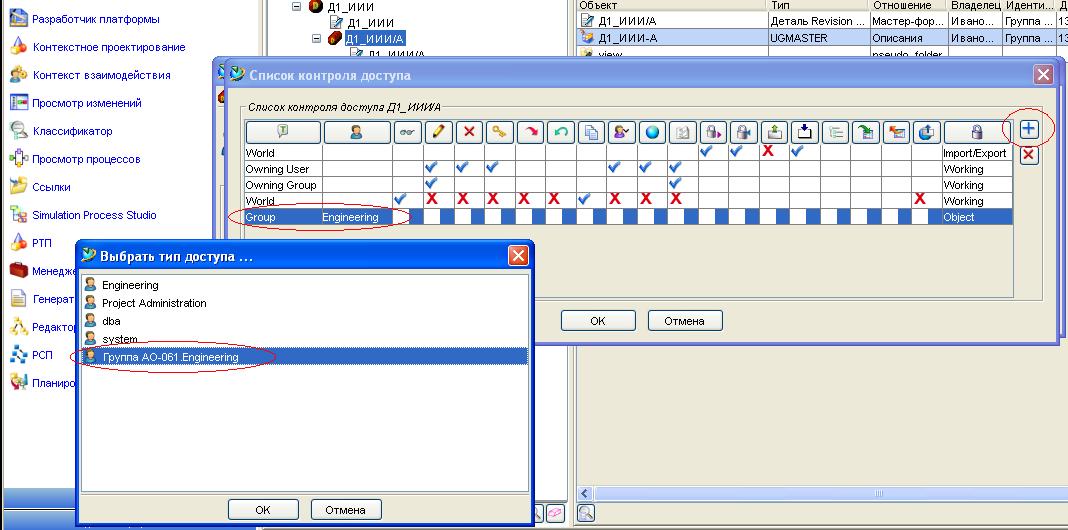
Рис. 8.4. Аттрибуты
- в колонке доступа на удаление выбрать крестик.

Рис. 8.5. Запрет удаления
- нажать ОК.
Упражнение 2. (Почта)
Послать письмо своему соседу с выбранными объектами внутри и с просьбой проработки на технологичность: - выбрать Файл (File) -> Создать (New) -> Конверт (Envelope...) либо выделить отправляемые объекты и нажать правую кнопку мыши – Отправить-конверт.
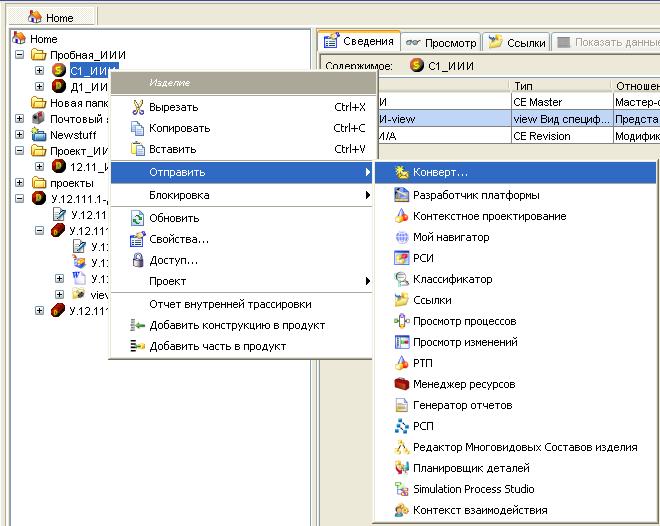
Рис. 8.6. Отправить конверт
- в появившемся окне заполнить
следующие поля:
- Кому (To) – нажать
кнопку, в появившемся окне нажать
кнопку![]() ,
в появившемся списке пользователей
выбрать своего соседа, нажать на кнопку
“Кому ->” (“To->”), выбрать себя, нажать
на кнопку ”Копия->” (“CC->”) затем
“OK”.
- Содержание – тема (Subject)–
напечатать тему письма.
- Сообщение
(Message) - напечатать текст письма
-
Соединение – вложение (Attachment) – нажать
кнопку “+”, только что скопированный
Набор данных появится в списке.
,
в появившемся списке пользователей
выбрать своего соседа, нажать на кнопку
“Кому ->” (“To->”), выбрать себя, нажать
на кнопку ”Копия->” (“CC->”) затем
“OK”.
- Содержание – тема (Subject)–
напечатать тему письма.
- Сообщение
(Message) - напечатать текст письма
-
Соединение – вложение (Attachment) – нажать
кнопку “+”, только что скопированный
Набор данных появится в списке.
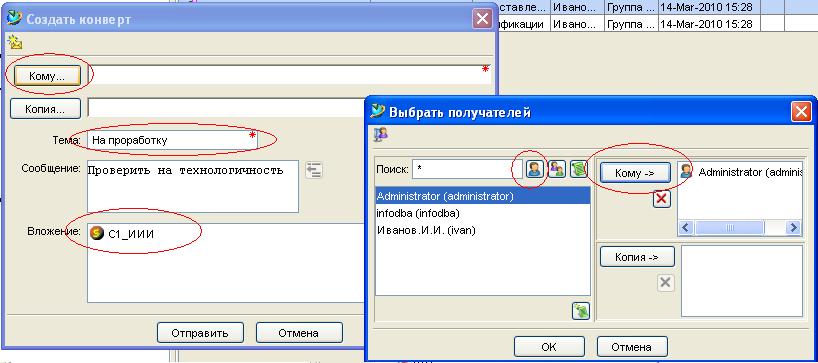
Рис. 8.7. Создать конверт
- нажать кнопку Отправить (Send).
Проверить, что письмо дошло до адресатов: найти поиском почтовый ящик Mailbox соседа

Рис. 8.8. Почтовый ящик
Упражнение3. Просмотр именованных ссылок и Открытие
В этом упражнении вы просмотрите именованные ссылки набора данных Д1_ХХХ
- Выделите набор данных UG

Рис. 8.9. Именованные ссылки
произведите выгрузку на файловый уровень набор данных, используя «Экспорт»
Упражнение 4. Использование шаблонов «WorkFlow»
Выделите в приложение «Мой навигатор» Деталь 1/a.
Создайте процесс Файл-Создать-Процесс
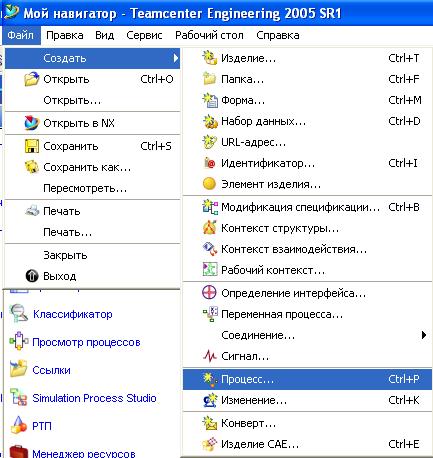
Рис. 8.10. Создать процесс
В появившемся окне выбрать шаблон процесса «Утверждено»
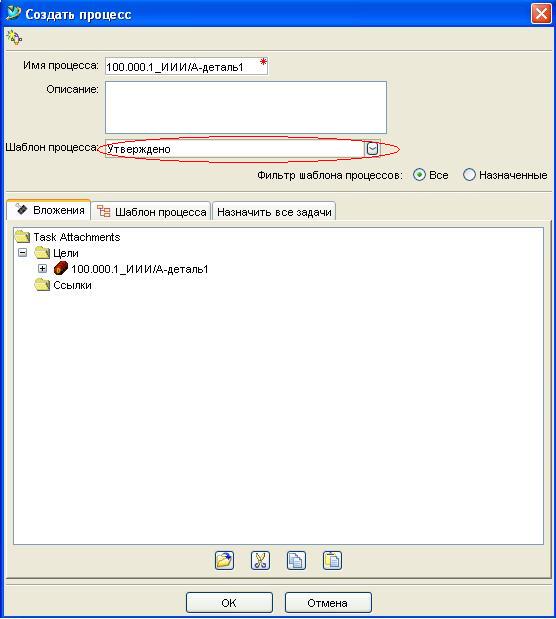
Рис. 8.11. Создать процесс
Нажмите ОК
Напротив соответствующей ревизии А находиться статус «Утверждено» («Флажок»), характеризующий завершение запущенного процесса.
Просмотрите изменения в доступе к этой детали. При завершении данного процесса автоматически изменились права к доступу, в соответствии с статусом утверждения детали.
